iPhone で ファミコン
iPhone向けにファミコンエミュレータが登場したらしいですね。
ということで、つい昨日、iPhoneにアプリケーションをインストールする方法を覚えたのでインストールしてみましたよ。
ROM の吸い出し

用意したのはこちら。
Final Fantasy 3。名作です。
ネットでダウンロードできるのはiPhone用エミュレータだけなので、ROMは自分で用意する必要がありますよ。
吸い出したROMは適当な名前でPC/Macに保存しておきます。
iphonenes のインストール
iPhone 用 ファミコンエミュレータである iphonenes を Google Code からダウンロードし、解凍した後に iPhone の /Applications フォルダにエミュをコピーしてインストール終わりです。
[yuanying@Cocoon Downloads]$wget http://iphonenes.googlecode.com/files/NESApp.zip [yuanying@Cocoon Downloads]$unzip NESApp.zip [yuanying@Cocoon Downloads]$scp -rp NESApp.app root@192.168.1.10:/Applications/ root@192.168.1.10's password: controller.png 100% 15KB 15.5KB/s 00:00 Info.plist 100% 721 0.7KB/s 00:00 NESApp 100% 353KB 352.5KB/s 00:00
IPアドレスは各自のiPhoneのものに置き換えて読んでください。
そうそう、iPhone にファイルを転送するにはあらかじめsshをiPhoneにインストールしておく必要があります。
ROM をiPhoneにコピー
プレイするROMをiPhoneにコピーしておきます。
ROMは/var/root/Media/ROMs/NESに保存しておく必要がある模様。
とりあえず iPhone にログインして、ディレクトリを作成しておく。
[yuanying@Cocoon NES_ROMS]$ssh 192.168.1.10 -l root root@192.168.1.10's password: -sh-3.2# mkdir -p /var/root/Media/ROMs/NES -sh-3.2# exit
ROM を iPhoneに転送する。
[yuanying@Cocoon NES_ROMS]$scp FinalFantasy3.nes root@192.168.1.10:/var/root/Media/ROMs/NES/ root@192.168.1.10's password: FinalFantasy3.nes 100% 512KB 512.1KB/s 00:01
プレイ
すべてのファイルを転送し終わったらiPhoneを再起動すると、メニューにNESAppが!
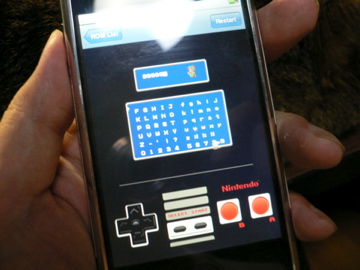
うーん、微妙。
つーかスタートボタンとか効かないし、最初の洞窟までたどりつけませんですた。